როგორ წავშალოთ მყარი დისკი
რა უნდა იცოდეთ
- შექმენით ყველაფრის სარეზერვო ასლი, რისი შენარჩუნებაც გსურთ. ჩამოტვირთეთ და დააინსტალირეთ ა მონაცემთა განადგურების უფასო პროგრამა და წაშალეთ დისკი ინსტრუქციის მიხედვით.
- Არსებობს რამდენიმე მყარი დისკის წაშლის გზები, მაგრამ მონაცემთა განადგურების პროგრამული უზრუნველყოფა არის უმარტივესი და საშუალებას აძლევს მყარი დისკის ხელახლა გამოყენებას.
Როდესაც შენ მყარი დისკის ფორმატირება ან წაშალე ა დანაყოფი, თქვენ ჩვეულებრივ მხოლოდ წაშლით ფაილების სისტემა, რაც მონაცემებს უხილავს ხდის ან აღარ არის აქტიურად ინდექსირებული, მაგრამ არ წასულა. ა ფაილის აღდგენის პროგრამა ან სპეციალური აპარატურა ხშირად აღადგენს ინფორმაციას. თუ გსურთ დარწმუნდეთ, რომ თქვენი პირადი ინფორმაცია სამუდამოდ გაქრება, თქვენ უნდა წაშალოთ მყარი დისკი სპეციალური პროგრამული უზრუნველყოფის გამოყენებით.
მყარი დისკის წაშლა ერთნაირად უნდა მუშაობდეს ნებისმიერ ოპერაციულ სისტემაზე, თუ იყენებთ ჩამტვირთველ ხელსაწყოს გარკვეულ ტიპს (რეკომენდებულია ქვემოთ).
როგორ წავშალოთ კომპიუტერის მყარი დისკი
ამ პროცესს შეიძლება რამდენიმე წუთიდან რამდენიმე საათამდე დასჭირდეს იმისდა მიხედვით, თუ რამდენად დიდია დისკი და რა მეთოდს აირჩევთ.
იხილეთ წვერი გვერდის ბოლოში ინფორმაციისთვის "მარტივი" წაშლის შესახებ ფორმატის გამოყენებით ბრძანება in Windows 10, ვინდოუს 8, Windows 7, და Windows Vista.
-
შექმენით სარეზერვო ასლები ყველაფრის, რისი შენარჩუნებაც გსურთ, როგორიცაა ფოტოები, პროგრამული პროდუქტის გასაღებები და ა.შ. როდესაც მყარი დისკის წაშლა დასრულდება, იქნება აბსოლუტურად არანაირად დისკზე რაიმეს დასაბრუნებლად.
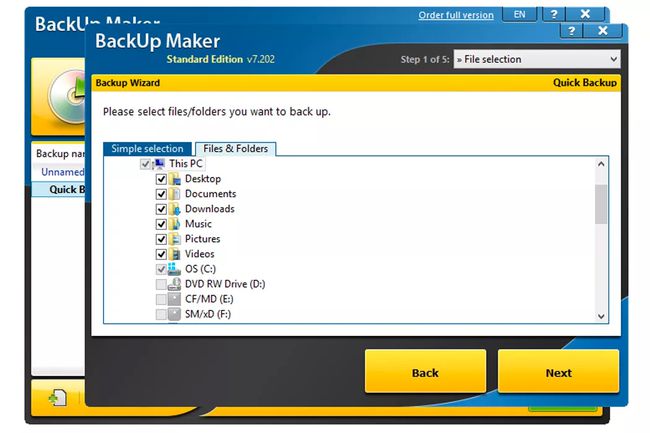
თუ იყენებდით ა ონლაინ სარეზერვო სერვისი, შეგიძლიათ უსაფრთხოდ ვივარაუდოთ, რომ ყველა თქვენი მნიშვნელოვანი ფაილის სარეზერვო ასლი უკვე არის ონლაინ რეჟიმში. თუ არ ყოფილხართ ასეთი აქტიური, აირჩიეთ რამდენიმედან უფასო ოფლაინ სარეზერვო ინსტრუმენტები რომელსაც შეუძლია თქვენი ფაილების შენახვა გარე მყარი დისკი.
სარეზერვო ასლის შექმნა ყველაფერი გსურთ შეინახოთ; ზოგჯერ რამდენიმე ვირტუალური დისკი იზიარებს ადგილს ერთ ფიზიკურ მყარ დისკზე. იხილეთ დისკები (მოცულობები), რომლებიც მყარ დისკზეა განთავსებული დისკის მენეჯმენტი ინსტრუმენტი Windows-ში.
2021 წლის 9 საუკეთესო გარე მყარი დისკი -
ჩამოტვირთეთ უფასო მონაცემთა განადგურების პროგრამა. ნებისმიერი პირველი ექვსი პროგრამა, რომელსაც ჩვენ გირჩევთ ამ სიაში, მშვენივრად იმუშავებს, რადგან მათი გამოყენება შესაძლებელია ა მყარი დისკი Windows-ის გარედან, აუცილებელი ფუნქცია, თუ გსურთ წაშალოთ დისკი, რომელიც Windows არის დაინსტალირებული on.
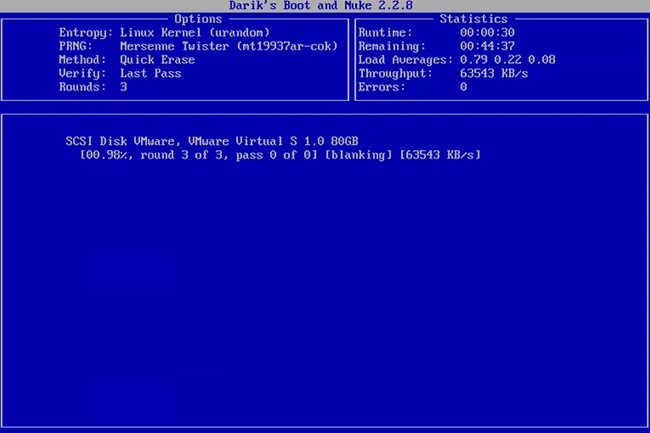
ჩვენ დიდი გულშემატკივრები ვართ DBANჩვენი პირველი არჩევანი ამ სიაში. ეს არის ალბათ ყველაზე ფართოდ გამოყენებული მყარი დისკის საწმენდი ინსტრუმენტი (მაგრამ გთხოვთ იცოდეთ, რომ ის არ იშლება მყარი მდგომარეობის დისკები). იხილეთ ჩვენი როგორ წავშალოთ მყარი დისკი DBAN-ით თუ თქვენ ნერვიულობთ მყარი დისკის წაშლაზე ან გირჩევნიათ უფრო დეტალური აღწერა.
ფაქტიურად რამდენიმე გზა არსებობს მთლიანად წაშალეთ მყარი დისკი, მაგრამ მონაცემთა განადგურების პროგრამული უზრუნველყოფის გამოყენება ყველაზე მარტივია და მაინც იძლევა მყარი დისკის ხელახლა გამოყენების საშუალებას.
-
შეასრულეთ ნებისმიერი ნაბიჯი, რომელიც საჭიროა პროგრამული უზრუნველყოფის ინსტალაციისთვის ან, ა ჩამტვირთველი პროგრამა, როგორიცაა DBAN, მიიღეთ ISO სურათი CD ან DVD დისკზე, ან USB მოწყობილობაზე, როგორიცაა ა ფლეშ დრაივი:
თუ იყენებთ CD ან DVD-ს, ეს პროცესი ჩვეულებრივ მოიცავს ISO გამოსახულების ჩაწერა დისკზე და მერე ჩატვირთვა დისკიდან პროგრამის გასაშვებად.
თუ იყენებთ ფლეშ დრაივს ან სხვა USB დისკს, ეს პროცესი ჩვეულებრივ მოიცავს ISO გამოსახულების ჩაწერა USB მოწყობილობაზე და მერე ჩატვირთვა ამ USB დისკიდან დასაწყებად.
-
გაწმინდეთ მყარი დისკი პროგრამის ინსტრუქციის მიხედვით.
მონაცემთა განადგურების პროგრამების უმეტესობა გთავაზობთ რამდენიმე მეთოდს. თუ გაინტერესებთ ეფექტურობა ან მეთოდები, რომლებიც გამოიყენება წმენდის დასასრულებლად, იხილეთ მონაცემთა გაწმენდის მეთოდები.
შეაერთეთ თქვენი ლეპტოპი ან დარწმუნდით, რომ ბატარეა სრულად არის დატენილი. მთლიანი დრო, რომელიც სჭირდება HDD-ის წაშლის დასრულებას, დამოკიდებულია დისკის ზომაზე და კომპიუტერის სიჩქარეზე.
როდესაც ყველაფერი ნათქვამია და შესრულებულია, შეგიძლიათ დარწმუნებული იყოთ, რომ დისკზე არსებული ინფორმაცია ახლა სამუდამოდ გაქრება.
ახლა შეგიძლია დააინსტალირეთ Windows დისკზე, შექმენით ახალი დანაყოფი, გაყიდეთ ან გაჩუქეთ მყარი დისკი ან კომპიუტერი, გადაამუშავეთ ან გადაყარეთ ისინი, აღადგინეთ თქვენი სარეზერვო ასლი ფაილები ან სხვა რაც გჭირდებათ.
მყარი დისკის გაწმენდის მარტივი ალტერნატივა
Windows Vista-დან დაწყებული, ფორმატის პროცესი შეიცვალა და ერთჯერადი ჩაწერა-ნულოვანი გადასასვლელი გამოიყენება თითოეულ სტანდარტულ (არასწრაფ) ფორმატზე. სხვა სიტყვებით რომ ვთქვათ, ძალიან ძირითადი მყარი დისკის წაშლა ხდება ფორმატის დროს.
Თუ ერთი ჩაწერა-ნულოვანი უღელტეხილი საკმარისად კარგია თქვენთვის, ჩათვალეთ, რომ თქვენი დისკი წაშლილია Windows 10, 8, 7 ან Vista-ში რეგულარული ფორმატის შემდეგ. თუ გსურთ რაიმე კიდევ უფრო უსაფრთხო, მიჰყევით ზემოთ მოცემულ ინსტრუქციას მყარი დისკის წაშლაზე.
ეს არის მხოლოდ იმ დანაყოფის წაშლა, რომელსაც თქვენ ფორმატირებთ. თუ თქვენ გაქვთ ერთზე მეტი დანაყოფი ფიზიკურ მყარ დისკზე, თქვენ დაგჭირდებათ ამ დამატებითი დისკების ფორმატირებაც, თუ გსურთ ჩათვალოთ მთლიანი ფიზიკური დისკი, როგორც "გაშლილი".
არის თუ არა ფაილების დაქუცმაცება ის, რასაც ნამდვილად ეძებთ?
თუ ის, რისი გაკეთებაც ნამდვილად გსურთ, არის უბრალოდ დარწმუნდეთ, რომ ფაილები, რომლებსაც რეგულარულად წაშლით, ნამდვილად გაქრა და არ არის ამოღებული სპეციალური ხელსაწყოებით, მონაცემთა წაშლის პროგრამა იმაზე მეტია, ვიდრე გჭირდებათ. იხილეთ ჩვენი უფასო ფაილების გამანადგურებელი პროგრამული პროგრამების სია პროგრამებისთვის, რომლებიც „ანადგურებენ“ ცალკეულ ფაილებს საჭიროებისამებრ.
ბევრი ასეთი დამშლელი პროგრამა ასევე აკეთებს იმას, რასაც ა თავისუფალი სივრცის გასუფთავება, რომელიც არის თქვენს მყარ დისკზე არსებული ყველა „ცარიელი“ სივრცის წაშლა. ამის მიზანია უზრუნველყოს, რომ თქვენ მიერ უკვე წაშლილი ფაილები ნამდვილად წაიშლება.
ჯერ კიდევ დაბნეული? იხ Wipe vs Shred vs Delete vs Eras: რა განსხვავებაა?
ხშირად დასმული კითხვები
-
შემიძლია თუ არა მყარი დისკის წაშლა ვინდოუსის წაშლის გარეშე?
მიუხედავად იმისა, რომ თქვენ ნამდვილად არ შეგიძლიათ მყარი დისკის წაშლა OS-ის წაშლის გარეშე, თუ თქვენ Windows-ის გადატვირთვა ქარხნულ პარამეტრებზე, პროცესი წაშლის პერსონალურ ფაილებსა და აპლიკაციებს სისტემაში.
-
როგორ წავშალო გარე მყარი დისკი?
შეაერთეთ დისკი თქვენს კომპიუტერს, გახსენით ფაილების მკვლევარი > ეს კომპიუტერიდა აირჩიეთ გარე დისკი. დააწკაპუნეთ მარჯვენა ღილაკით და აირჩიეთ ფორმატიდააწკაპუნეთ ფაილურ სისტემაზე და მიჰყევით მოთხოვნებს.
-
როგორ დავაინსტალირო ვინდოუსი წაშლილ მყარ დისკზე?
რომ ხელახლა დააინსტალირე ვინდოუსი, ჩადეთ Windows DVD ან USB დისკი Windows ISO-ით, გადატვირთეთ კომპიუტერი და მიჰყევით ინსტალაციის პროცესის მითითებებს.
-
როგორ დავაინსტალირო macOS წაშლილ Mac მყარ დისკზე?
რომ ხელახლა დააინსტალირე macOS დისკის წაშლის შემდეგ გახსენით macOS Utilities აპი, დააწკაპუნეთ დააინსტალირეთ macOS და მიჰყევით მოთხოვნებს.
